Khắc phục: Youtube Bạn đang Ngoại tuyến Kiểm tra Lỗi kết nối của bạn
"Connect to the internet you're offline check your connection." Người dùng YouTube gặp phải khi muốn truy cập ứng dụng từ thiết bị MAC, PC, Windows, Chrome, Firefox, Android hoặc iPhone. Chúng tôi sẽ cố gắng giải quyết lỗi trong bài viết này.

Khi người dùng YouTube muốn truy cập ứng dụng từ thiết bị MAC, PC, Windows, Chrome, Firefox, Android hoặc iPhone của họ, họ gặp phải lỗi "Kết nối với Internet, bạn đang ngoại tuyến, hãy kiểm tra kết nối của bạn.
Strong>", và quyền truy cập của họ vào ứng dụng bị hạn chế. Nếu gặp lỗi như vậy, bạn có thể tìm giải pháp bằng cách làm theo các đề xuất bên dưới.
Youtube Bạn đang ngoại tuyến Kiểm tra lỗi kết nối của bạn là gì?
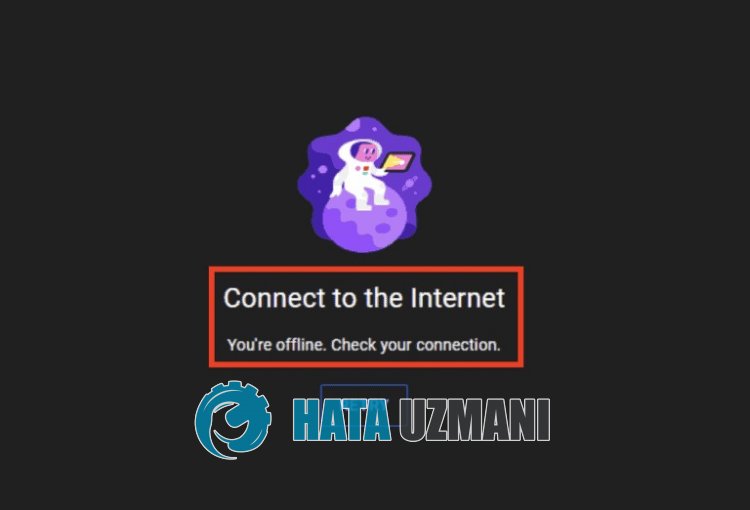
Lỗi này thường do kết nối mạng không ổn định, hạn chế quyền truy cập vào ứng dụng. Tất nhiên, chúng ta có thể gặp phải vấn đề như vậy không chỉ vì vấn đề này mà còn vì nhiều vấn đề khác. Đối với điều này, chúng tôi sẽ cố gắng giải quyết vấn đề bằng cách cho bạn biết một số gợi ý.
Cách khắc phục Youtube Bạn đang ngoại tuyến Kiểm tra lỗi kết nối của bạn
Để khắc phục lỗi này, bạn có thể tìm giải pháp cho vấn đề bằng cách thực hiện theo các đề xuất bên dưới.
1-) Kiểm tra kết nối Internet của bạn
Việc ngắt kết nối internet của bạn có thể khiến bạn gặp phải nhiều sự cố kết nối khác nhau như thế này. Nếu không có sự cố ngắt kết nối trong kết nối của bạn, thì chúng tôi có thể khắc phục sự cố bằng cách xóa bộ nhớ đệm internet.
Xóa bộ đệm DNS
- Nhập "cmd" vào màn hình bắt đầu tìm kiếm và chạy nó với tư cách quản trị viên.
- Màn hình nhắc lệnh bằng cách nhập lần lượt các dòng mã sau và nhấn enter.
- ipconfig /flushdns
- đặt lại netsh int ipv4
- đặt lại netsh int ipv6
- Netsh winhttp đặt lại proxy
- Đặt lại winock netsh
- ipconfig /registerdns
- Sau thao tác này, nó sẽ hiển thị rằng bộ đệm dns và proxy của bạn đã được xóa thành công.
Thực hiện đề xuất sau ngay sau khi thực hiện thao tác này.
2-) Đăng ký máy chủ DNS khác
Chúng ta có thể khắc phục sự cố bằng cách đăng ký máy chủ Google dns mặc định. Để thực hiện việc này, hãy làm theo các bước bên dưới.
- Mở Bảng Điều khiển và chọn Mạng và Internet
- Mở Trung tâm Mạng và Chia sẻ trên màn hình mở ra.
- Nhấp vào Thay đổi cài đặt bộ điều hợp ở bên trái.
- Nhấp chuột phải vào Loại kết nối của bạn để mở menu Thuộc tính.
- Nhấp đúp vào Giao thức Internet Phiên bản 4 (TCP /IPv4).
- Hãy áp dụng cài đặt bằng cách nhập máy chủ Google DNS mà chúng tôi sẽ cung cấp bên dưới.
- Máy chủ DNS ưa thích: 8.8.8.8
- Máy chủ DNS khác: 8.8.4.4
- Sau đó nhấp vào tùy chọn Xác minh cài đặt khi thoát và nhấn nút OK để thực hiện các tác vụ.
Sau quá trình này, bạn có thể khởi động lại máy tính và kiểm tra xem sự cố có còn tiếp diễn hay không.
3-) Tắt và bật modem của bạn
Tắt modem của bạn, đợi 20 giây rồi bật lại. Trong quá trình này, địa chỉ IP của bạn sẽ thay đổi và sẽ ngăn chặn các sự cố mạng khác nhau. Nếu sự cố vẫn tiếp diễn, hãy chuyển sang đề xuất khác.
4-) Kiểm tra kết nối Wi-Fi của bạn
Nếu bạn đang truy cập Internet qua Wi-Fi, cường độ tín hiệu Wi-Fi có thể không cung cấp được kết nối đầy đủ. Đối với điều này, bạn có thể xác định nguyên nhân của sự cố bằng cách kiểm soát môi trường gần nhất với modem của mình.
5-) Cập nhật ứng dụng hoặc trình duyệt Youtube
Nếu bạn đang gặp sự cố này trên thiết bị di động, ứng dụng Youtube có thể chưa được cập nhật. Đối với điều này, tôi khuyên bạn nên kiểm tra xem ứng dụng Youtube có được cập nhật hay không.
Nếu bạn đang truy cập Youtube trên máy tính, tôi khuyên bạn nên kiểm tra xem trình duyệt có được cập nhật hay không. Nếu có bản cập nhật mới, hãy cập nhật.
6-) Xóa bộ nhớ đệm và cookie
Hư hỏng hoặc thiếu bộ nhớ cache và cookie có thể khiến chúng tôi gặp phải nhiều lỗi khác nhau như thế này. Đối với điều này, chúng ta có thể khắc phục sự cố bằng cách xóa bộ nhớ cache và cookie.
Nếu bạn đang sử dụng máy tính;
- Truy cập cài đặt trình duyệt.
- Nhấp vào tùy chọn "Quyền riêng tư và bảo mật" ở phía bên trái của menu Cài đặt.
- Nhấp vào tùy chọn "Cookie và dữliệu trang web khác" trên màn hình mở ra.
- Sau đó, nhấp vào "Xem tất cả dữliệu và quyền của trang web" bên dưới.
- Tìm kiếm "Youtube" trên màn hình tìm kiếm trên màn hình mở ra.
- Sau quá trình này, hãy nhấp vào biểu tượng thùng rác ở bên phải trang web Youtube và thực hiện quy trình dọn dẹp.
Sau khi thực hiện thao tác này, bạn có thể kiểm tra xem sự cố có còn tiếp diễn hay không.
Xóa dữliệu và bộ nhớ cache cho thiết bị Android
- Đầu tiên, hãy mở menu "Cài đặt".
- Nhấp vào "Ứng dụng" trong trình đơn.
- Sau đó chọn "Youtube" và nhấp vào "Bộ nhớ".
- Nhấp vào tùy chọn "Xóa dữliệu" trên màn hình mở ra.
Sau quá trình này, bạn có thể kiểm tra xem sự cố vẫn tiếp diễn hay không.
Xóa dữliệu và bộ nhớ cache cho thiết bị iOS
- Mở menu Cài đặt.
- Nhấp vào tùy chọn "Chung" trong trình đơn thả xuống.
- Nhấp vào "Bộ nhớ iPhone" trong menu.
- Sau đó, chọn ứng dụng "Youtube" và nhấp vào tùy chọn "Xóa ứng dụng", được viết bằng màu xanh lam và xóa ứng dụng.
Sau quá trình này, bạn có thể kiểm tra xem sự cố vẫn tiếp diễn hay không.
7-) Kết nối với Vpn
Nếu quy trình trên không phải là giải pháp dành cho bạn, hãy tải xuống bất kỳ plugin vpn nào và kết nối với một vị trí khác rồi kiểm tra xem sự cố vẫn tiếp diễn.
8-) Vô hiệu hóa plugin
Tôi khuyên bạn nên tắt tất cả plugin đang hoạt động trong trình duyệt của mình. Điều này là do một số plugin có thể ngăn thuật toán hoạt động. Đối với điều này, hãy tắt tất cả các tiện ích bổ sung đang hoạt động trong trình duyệt của bạn, đồng thời làm mới trang và kiểm tra xem sự cố có còn tiếp diễn hay không.
9-) Đăng nhập từ một trình duyệt khác
Nếu không có quy trình nào trong số này là giải pháp dành cho bạn, thì cuối cùng, bạn có thể kiểm tra xem YouTube có đang hoạt động trên một trình duyệt khác hay không.
10-) Máy chủ có thể gặp sự cố
Một số sự cố với máy chủ có thể khiến chúng tôi gặp phải nhiều lỗi kết nối khác nhau như thế này. Đối với điều này, bạn có thể kiểm tra các máy chủ Youtube để xemliệu có bất kỳ sự cố nào xảy ra trên các máy chủ hay không.
Nhấp để kiểm tra máy chủ Youtube
Vâng, thưa các bạn, chúng tôi đã giải quyết được vấn đề của mình với tiêu đề này. Nếu sự cố của bạn vẫn tiếp diễn, bạn có thể hỏi về các lỗi bạn gặp phải bằng cách truy cập nền tảng FORUM của chúng tôi.
![Làm cách nào để khắc phục lỗi Máy chủ YouTube [400]?](https://www.hatauzmani.com/uploads/images/202403/image_380x226_65f1745c66570.jpg)

























